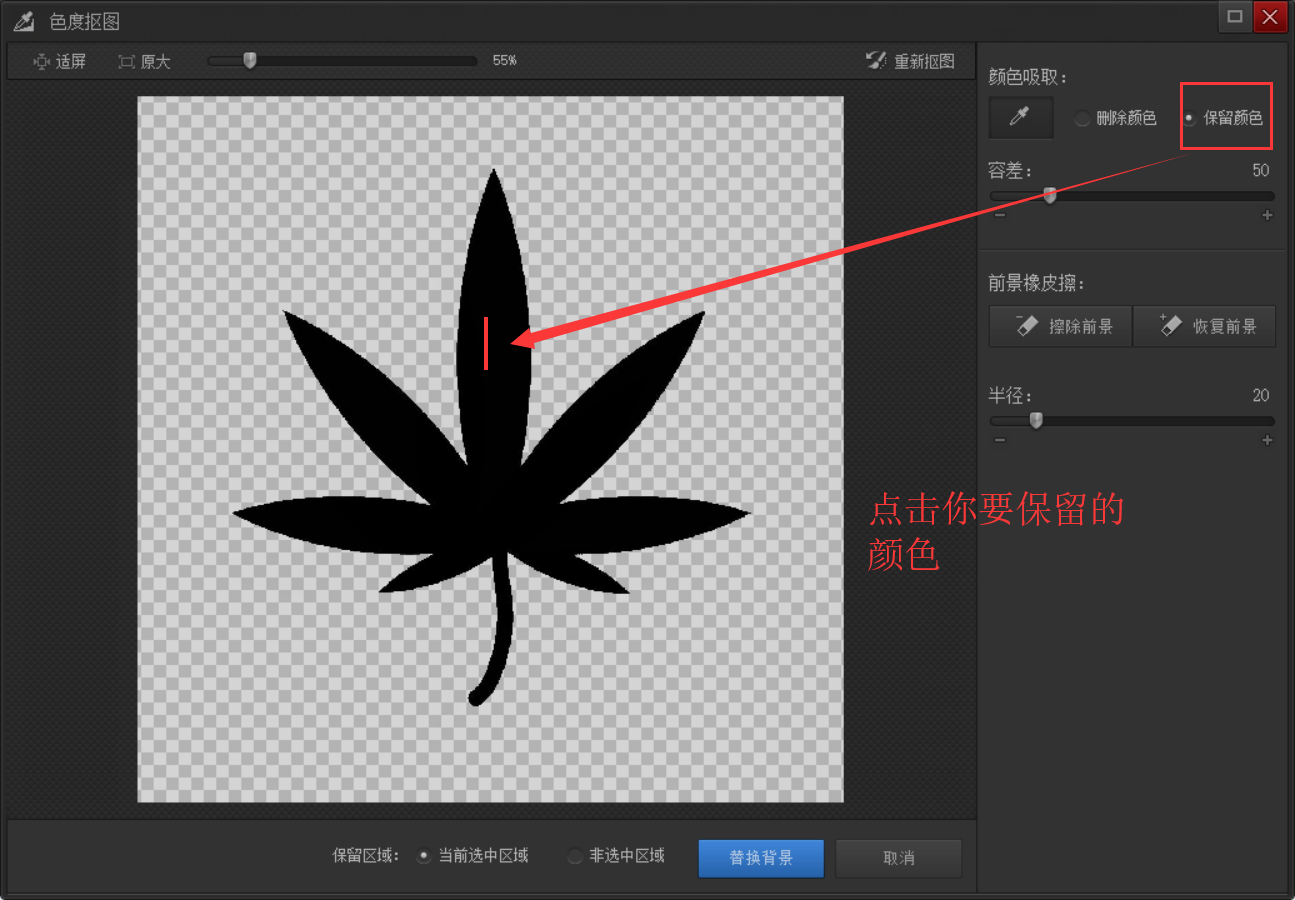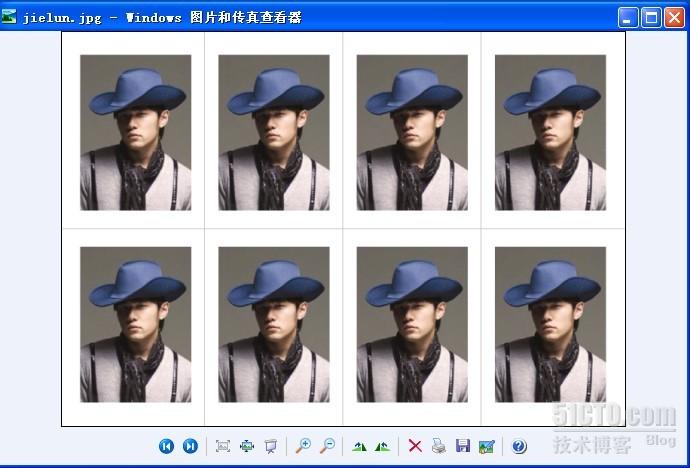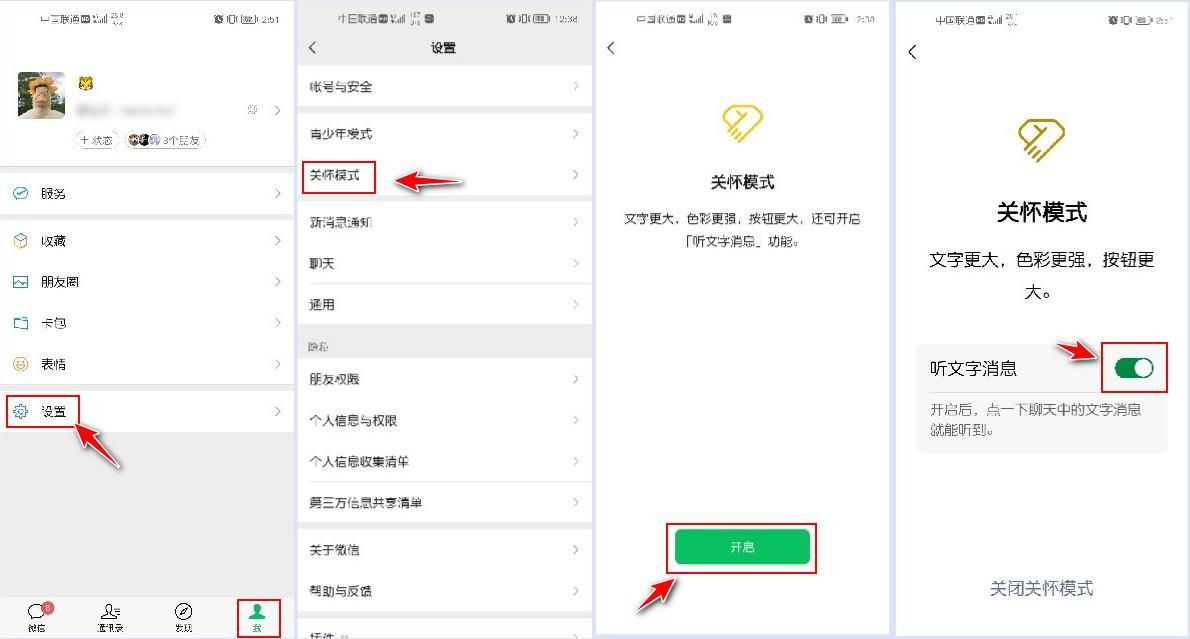现在的数码设备很多,DC,DV等等,尤其是数码相机更是应用广泛,但是在数码相机带给你清晰的照片的同时,庞大的照片会占掉你PC很大的空间,倘若有些照片你并不想后期进行处理,但又想保留作为纪念,那最好的方法就是压缩保存,这样可以省下很大的空间。专业的数码照片压缩软件当属AdobePS但是这样专业的工具不很很容易把握的,短期也不容易学会,所以大家想必都听说的光影魔术手就一样可以在这方面毫不逊色于PS,下面我就光影的图片压缩步骤给大家介绍下:
一,安装好光影魔术手后,打开软件,进入软件界面。
二,点击“文件”——“批处理”,打开批处理的界面对话框。

三,点击“自动反转片”“锐化”和“轻松边框”,使它们前面的对勾变成红叉。

四,点击右边的“缩放”按钮,弹出“批量缩放设置”对话框,将像素改为1600,再点击确定即可。

五,点击上面的“输出设置”,选中“指定路径”前面的黑点,指定压缩后存放的文件夹位置。
六,再点击上面的“照片列表”,点击下面的“增加”按钮。
七,弹出打开对话框,找到要批量压缩的文件。

八,选中所有想要压缩的照片,单击打开。

九,此时已完成所有设置,单击下面的“确定”按钮即可看到光影魔术手批量处理的过程。

十,此为批量处理的过程,待左边的进度条走完即表示完成压缩。 
十一,压缩完成后,左边进度条走完,右边显示“批量处理成功完成”字样。此时点击右下角“确定”按钮。在指定的输出路径文件夹就能看到压缩变小的照片,这种压缩后的照片的好处在于,在分辨率不变的前提下,压缩照片体积,是一种很好的压缩方法,你可以比较下压缩前后照片体积的变化。